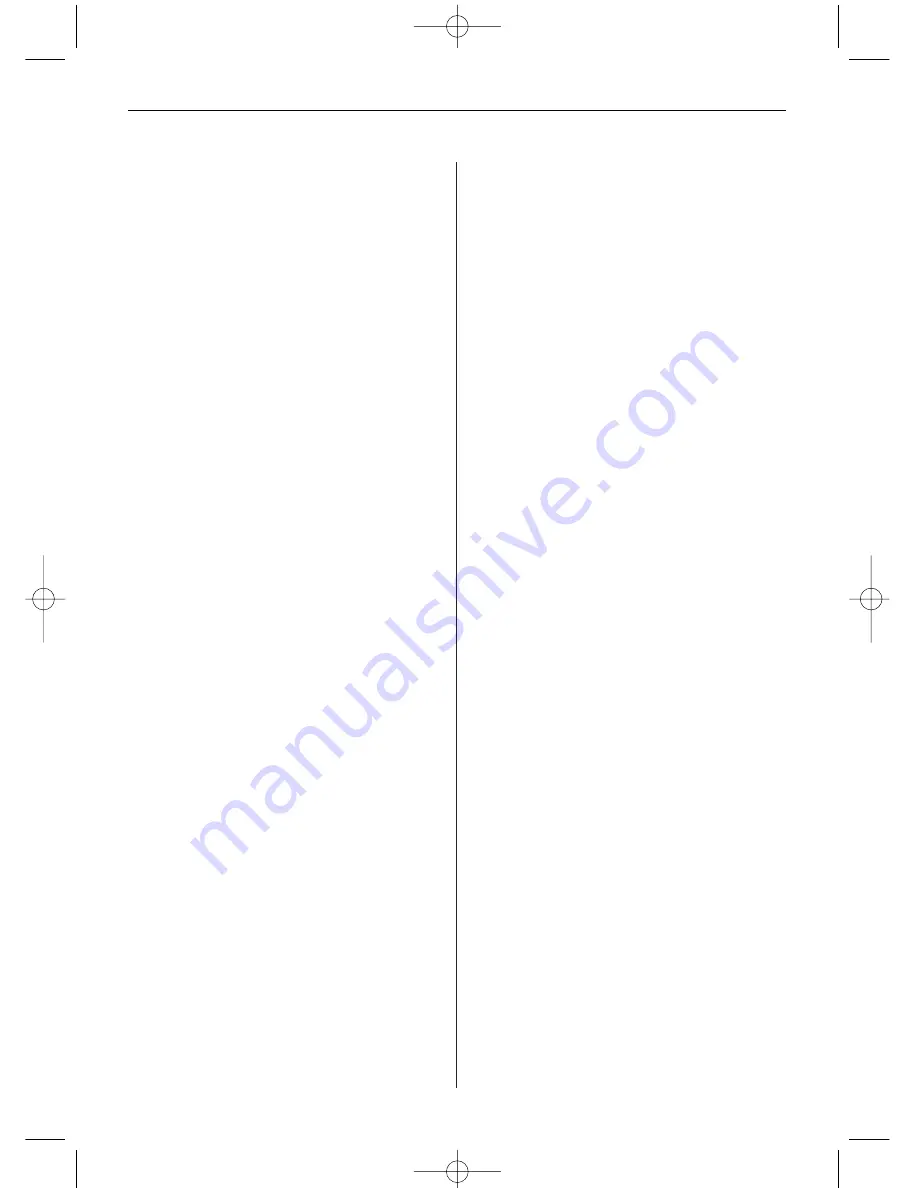
P O R T U G U É S
7 7
FOTO:
JPEG Display foto apresentações de
slides.
MÚSICA: Reproduzir ficheiros de áudio (somente
modelo com função MP3).
VÍDEO:
Show Motion JPEG AVI (somente modelo
com função vídeo).
FILE:
Ver estrutura de ficheiros do cartão de
memória (somente modelo com funções
de vídeo e MP3).
1. Pressione a seta esquerda e direita botões do
controle remoto ou o Moldura de Fotografia
Digital para seleccionar o tipo de arquivo.
2. Pressione o botão ENTRAR para confirmar a sua
selecção. Se você selecionou FOTO, a miniatura
abre tela que é descrito abaixo.
Se você seleccionou um outro tipo de arquivo,
será aberta uma tela lista todos os arquivos do
tipo escolhido.
Os arquivos são selecionáveis da mesma forma
como fotos (somente modelo com funções de
vídeo e MP3).
3. Para voltar a selecionar o modo ecrã, prima
SAÍDA.
Miniatura ecrã
Essa tela mostra versões miniatura de todas as
fotos na memória seleccionada fonte. Até 12 fotos
são mostradas em uma hora. Utilize esta tela para
selecionar uma única fotografia para ser exibida ou
para iniciar uma apresentação de slides com todas
as fotos.
1. Pressione os botões de seta do controle remoto
ou Moldura de Fotografia Digital até a foto dese-
jada é destacada. A foto nome do arquivo será
exibido no topo da tela.
2. Pressione o botão para iniciar o SlideShow
slideshow com as fotos selecionadas.
3. Para parar a apresentação de slides e retornar
à tela de miniaturas, pressione o botão SAÍDA.
Slideshow com imagens selecionadas
Na tela de miniaturas
1. Utilizar os quatro botões de seta para selecionar
as fotos desejadas.
2. Confirme cada fotografia selecionada pressio-
nando o botão VOL +. Para desfazer a seleção,
pressione a tecla VOL-.
3. Pressione o botão SETUP e selecione Iniciar Sli-
deshow, então Slideshow selecionados.
Exibindo uma única foto em tela cheia
Você pode escolher uma única fotografia para ser
exibida sem um slideshow.
1. Com a miniatura tela exibida, escolha uma foto e
pressione ENTRAR para exibir a foto selecionada
na tela cheia.
2. Pressione o botão esquerdo para ir para a foto-
grafia anterior.
3. Pressione o botão direito para exibir a próxima
foto.
4. Para parar a todo o ecrã e voltar ao ecrã miniatu-
ras, pressione o botão SAÍDA.
Controlar e Slideshows Fotos
O Moldura de Fotografia Digital oferece muitas
opções para personalizar a exibição para o arquivo
e gestão.
Estas opções estão disponíveis apenas quando
visualizar fotos.
Mudar a foto exibida manualmente
Durante uma apresentação de slides, cada foto substi-
tui a anterior em um intervalo definido para a velocida-
de de apresentação de slides no menu de configu-
ração.
Você também pode mudar a foto exibida em qualquer
momento durante uma apresentação de slides.
• Pressione o botão esquerdo para ir para a fotografia
anterior.
• Pressione o botão direito para exibir a próxima foto.
Rotação de uma foto
Você pode girar uma foto exibida no modo de tela
cheia utilizando o controle remoto.
Pressione o botão Rodar para rodar a fotografia 90
contador no sentido horário.
BN, BA_DF1040_0609_PT.qxd 16.07.2009 15:30 Uhr Seite 5
Summary of Contents for DigiFrame 1040
Page 12: ...D E U T S C H 1 2 BN BA_DF1040_0609_DE qxd 14 07 2009 17 07 Uhr Seite 12 ...
Page 24: ...E N G L I S H 2 4 BN BA_DF1040_0609_GB qxd 13 07 2009 8 00 Uhr Seite 12 ...
Page 36: ...F R A N Ç A I S 3 6 BN BA_DF1040_0609_FR qxd 13 07 2009 8 05 Uhr Seite 12 ...
Page 48: ...E S P A Ñ O L 4 8 BN BA_DF1040_0609_ES qxd 13 07 2009 8 09 Uhr Seite 12 ...
Page 60: ...I T A L I A N O 6 0 BN BA_DF1040_0609_IT qxd 13 07 2009 8 15 Uhr Seite 12 ...
Page 72: ...N E D E R L A N D 7 2 BN BA_DF1040_0609_NL qxd 14 07 2009 17 10 Uhr Seite 12 ...
Page 84: ...P O R T U G U É S 8 4 BN BA_DF1040_0609_PT qxd 16 07 2009 15 30 Uhr Seite 12 ...
Page 96: ...S V E R I G E 9 6 BN BA_DF1040_0609_SE qxd 16 07 2009 15 35 Uhr Seite 12 ...
















































